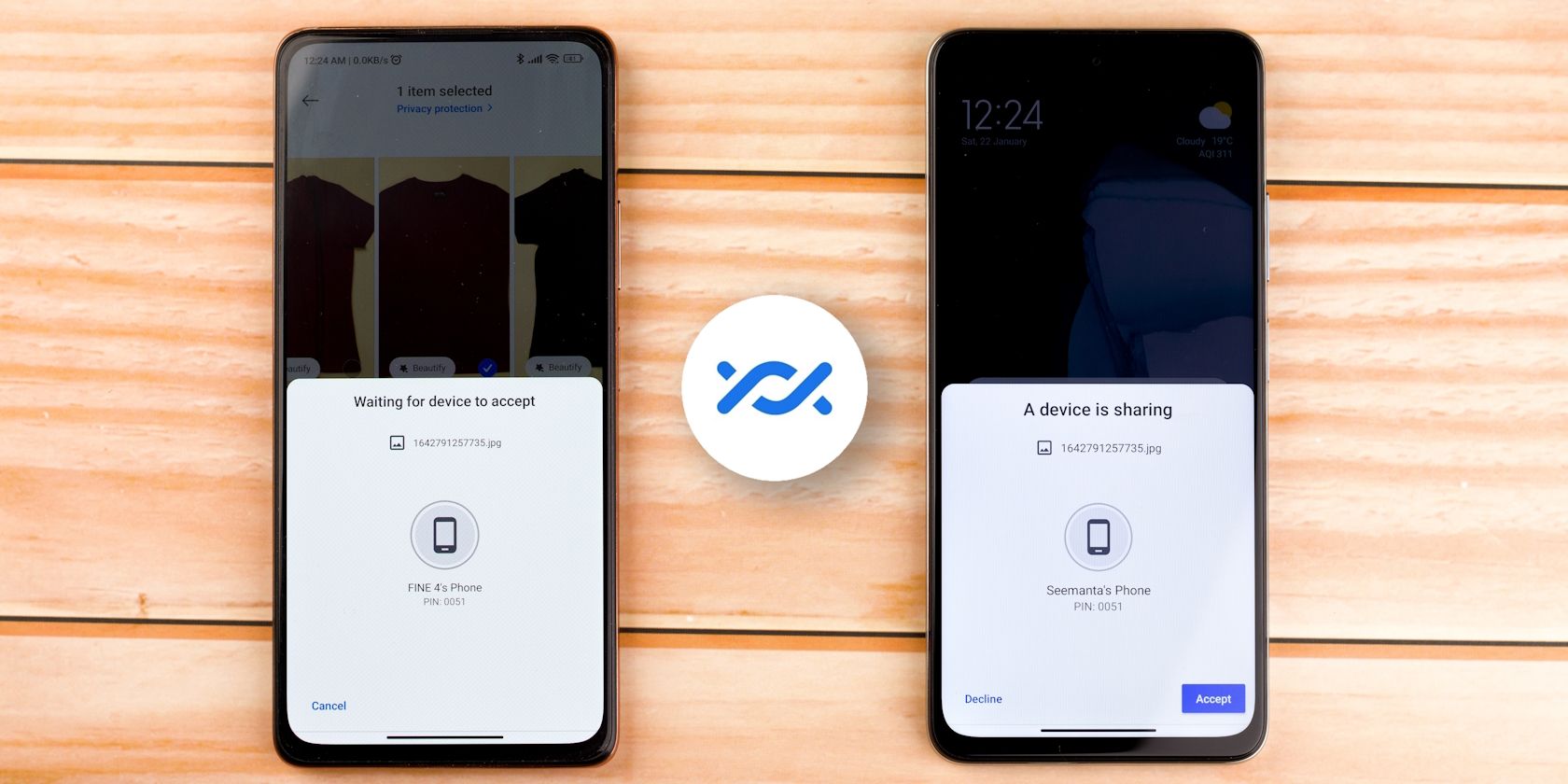
Puncte cheie de reținut
- Google Photos simplifică transferul fotografiilor și clipurilor video între dispozitivele Android, oferind totodată posibilitatea de a crea copii de siguranță și de a restaura albume.
- Cu Google One, puteți restabili setările dispozitivului, contactele, mesajele și datele aplicațiilor, în timp ce Wi-Fi Direct permite transferul facil al fișierelor de dimensiuni mari.
- Aplicația Smart Switch de la Samsung ușurează mutarea datelor pe un nou telefon Galaxy. Pentru transferul datelor de pe un iPhone, puteți folosi fie Smart Switch, fie aplicația Google Switch to Android.
Transferul integral al datelor pe un nou smartphone Android nu mai este o sarcină dificilă. Datorită soluțiilor integrate și aplicațiilor terțe, procesul este acum mult mai simplu, indiferent dacă faceți trecerea de la un alt dispozitiv Android sau de la un iPhone. În continuare, vom explora toate opțiunile disponibile.
1. Transferul fotografiilor și videoclipurilor folosind Google Foto
Există multe aplicații care vă pot ajuta să mutați fotografiile și videoclipurile de pe un dispozitiv pe altul. Cu toate acestea, cea mai directă și simplă metodă este utilizarea Google Foto, mai ales pentru conținutul media realizat cu camera telefonului.
La prima utilizare a Google Foto, asigurați-vă că toate albumele dvs. sunt salvate. Este posibil să aveți mai multe foldere, cum ar fi cele pentru WhatsApp, Instagram, Twitter etc. Prin urmare, va trebui să activați manual funcția de backup pentru fiecare folder al cărui conținut doriți să îl transferați pe noul telefon. Folderul Camerei este, de obicei, salvat implicit, deci nu este nevoie să faceți acest pas dacă nu aveți nevoie de alte foldere.
Pentru a crea o copie de rezervă a unui folder, deschideți Google Foto, apăsați pe pictograma de profil din colțul din dreapta sus și accesați Setări Foto > Backup > Backup foldere dispozitiv. Acum, selectați folderele pe care le doriți pe noul dispozitiv Android. Reveniți la pagina anterioară și verificați ca funcția Backup să fie activată.
Descărcați Google Foto pe noul telefon, dacă nu este deja instalat, și conectați-vă cu contul dvs. Google. Tot conținutul media pentru care ați creat copii de rezervă ar trebui să fie vizibil instantaneu în Google Foto și poate fi descărcat în galeria telefonului.
Descărcați: Google Foto pentru Android | iOS (gratuit, cu abonament opțional)
2. Restaurarea setărilor și datelor dispozitivului Android cu Google One
Google One vă permite să restaurați setările dispozitivului, istoricul apelurilor, contactele, mesajele și datele aplicațiilor, cum ar fi parolele. Instalați și deschideți aplicația Google One pe vechiul dispozitiv și conectați-vă cu contul Google. Apoi, accesați meniul hamburger și selectați Setări > Gestionați setările de rezervă. Activați Datele dispozitivului și orice altă opțiune necesară, apoi apăsați pe Backup acum.
Când porniți noul telefon Android pentru prima dată, vi se va solicita să introduceți datele de conectare ale contului Google. Dacă telefonul detectează o copie de rezervă pe serverele Google, vă va întreba dacă doriți să o utilizați. Selectați Da. Setările dvs. ar trebui să se sincronizeze, iar aplicațiile pe care le aveați pe vechiul dispozitiv vor începe să se descarce automat pe noul telefon Android.
Google One creează copii de rezervă și pentru fotografii și videoclipuri, dar nu oferă același nivel de control ca Google Foto.
Descărcați: Google One pentru Android | iOS (gratuit, cu abonament opțional)
3. Transferul fișierelor mari wireless cu Wi-Fi Direct
Această opțiune este ideală dacă doriți să transferați fișiere de dimensiuni mari, cum ar fi videoclipuri sau filme, de pe un dispozitiv Android pe altul. Wi-Fi Direct este un protocol integrat în telefoanele Android. Acesta funcționează prin transformarea unuia dintre telefoane într-un punct de acces, iar celălalt dispozitiv într-un client.
Pașii necesari pentru utilizarea Wi-Fi Direct pot varia în funcție de dispozitiv, dar procedura este similară. Deschideți Setări și accesați Setări > Wi-Fi > Wi-Fi Direct. Pe telefoanele Samsung Galaxy, accesați Setări > Conexiuni > Wi-Fi, selectați pictograma cu trei puncte și apoi alegeți Wi-Fi Direct.
Repetați această operațiune pe ambele dispozitive și asociați-le selectând numele unuia dintre telefoane. Apoi, accesați aplicația de gestionare a fișierelor, alegeți fișierul sau folderele pe care doriți să le mutați și selectați Wi-Fi Direct din opțiunile de partajare. Deși viteza de transfer este rapidă, transferul unor cantități mari de date poate dura câteva minute.
Totuși, Wi-Fi Direct poate întâmpina dificultăți în forma sa inițială când partajați fișiere între dispozitive de la diferiți producători. În acest caz, luați în considerare instalarea unei aplicații terțe pentru transferul de fișiere care folosește protocolul Wi-Fi Direct.
4. Transferul datelor pe un dispozitiv Samsung Galaxy
Utilizatorii Samsung beneficiază de aplicația proprie Smart Switch. Pe noul telefon Samsung, aplicația va scana după vechiul dispozitiv și va oferi o interfață pentru transferul datelor. Vă permite să transferați conținut media, conturi de utilizator, contacte, jurnale de apeluri și alte date importante.
Aplicația Smart Switch este disponibilă și pentru dispozitivele Android non-Samsung și Apple pentru a facilita transferul datelor. Utilizarea Smart Switch pentru a transfera fișiere pe noul telefon Galaxy este simplă; puteți face acest lucru wireless sau prin USB.
Descărcați: Samsung Smart Switch pentru Android | iOS (Gratuit)
5. Transferul datelor de pe iPhone pe un nou dispozitiv Android
Trecerea de la iPhone la Android poate fi complicată, dar aplicația Google Switch To Android simplifică transferul datelor. Tot ce trebuie să faceți este să accesați App Store, să instalați aplicația, să vă creați sau să vă conectați la contul Google și să urmați instrucțiunile de pe ecran.
Switch To Android vă va ghida prin pașii necesari pentru a transfera contactele, fotografiile, videoclipurile, informațiile din calendar și anumite setări ale dispozitivului. De asemenea, permite transferul conversațiilor WhatsApp și vă solicită să dezactivați iMessage pentru a începe să primiți mesaje text de la utilizatorii de iPhone.
Rețineți că Switch To Android transferă doar aplicațiile gratuite disponibile și în Magazinul Play. Este posibil să fie necesar să achiziționați din nou aplicațiile cu plată, dacă sunt disponibile pentru dispozitivele Android.
Descărcați: Switch To Android pentru iOS (Gratuit)
6. Transferul manual al fișierelor mari
Puteți muta manual orice date de pe telefon care nu se încadrează în categoriile deja menționate. De exemplu, dacă aveți fișiere audio, podcast-uri vechi sau documente importante salvate în foldere aleatorii de pe dispozitiv, un transfer manual ar fi cea mai bună soluție.
În primul rând, utilizați un manager de fișiere pentru Android pentru a verifica folderele de pe telefon. Dacă există conținut pe care doriți să îl salvați, aveți două opțiuni:
- Cablu USB: Puteți folosi un cablu USB pentru a transfera datele de pe telefon pe computer și apoi de pe computer în același folder de pe noul dispozitiv. Dacă computerul are porturi USB-C, puteți utiliza un cablu Lightning la USB-C sau un cablu USB-C la USB-C, în funcție de modelul telefonului.
- Card SD: Dacă noul dvs. telefon are un slot pentru card SD, puteți achiziționa un card microSDXC SanDisk Extreme, mutați datele pe acesta și apoi introduceți cardul în noul telefon.
Desigur, transferul tuturor datelor este doar o parte a procesului de trecere la un nou telefon. Chiar dacă ați transferat totul, mai sunt câțiva pași de urmat pentru a configura noul telefon Android înainte de a putea spune că este pregătit de utilizare.